Windows 10配置VS Code C++环境(超详细,面向小白以及大佬们)
看完这个,还有下一篇:门在这
我看了网上的大佬们配的我是在是看不懂啊?我是一个小白啊?这太难了,这阻挡不了我,想使用这很骚的IDE,于是在不断的摸索下,终于配置成功,小白们也不用慌,这次非常简单。一定可以的。
1.下载 VS Code
下载网址:https://code.visualstudio.com/
2.运行安装程序
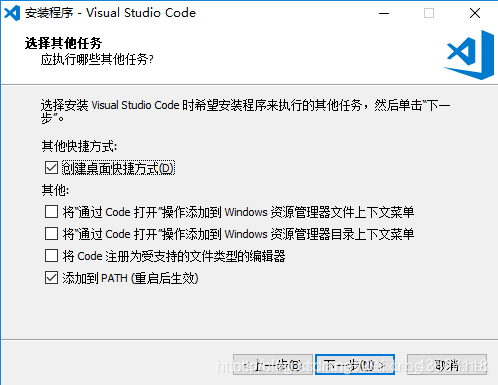
一定不要忘记把Path那一条点上。
3.装MinGW
当时我下了半天找不到,这次我放个地址,github放不下这么大的文件,传文件夹的话还得ssh啥的,还不会,将就一下https://share.weiyun.com/5jhqiln
下载完了直接放到C盘根目录下,没多大,只有600M,这样的话,就不用改我配置的路径什么的了!
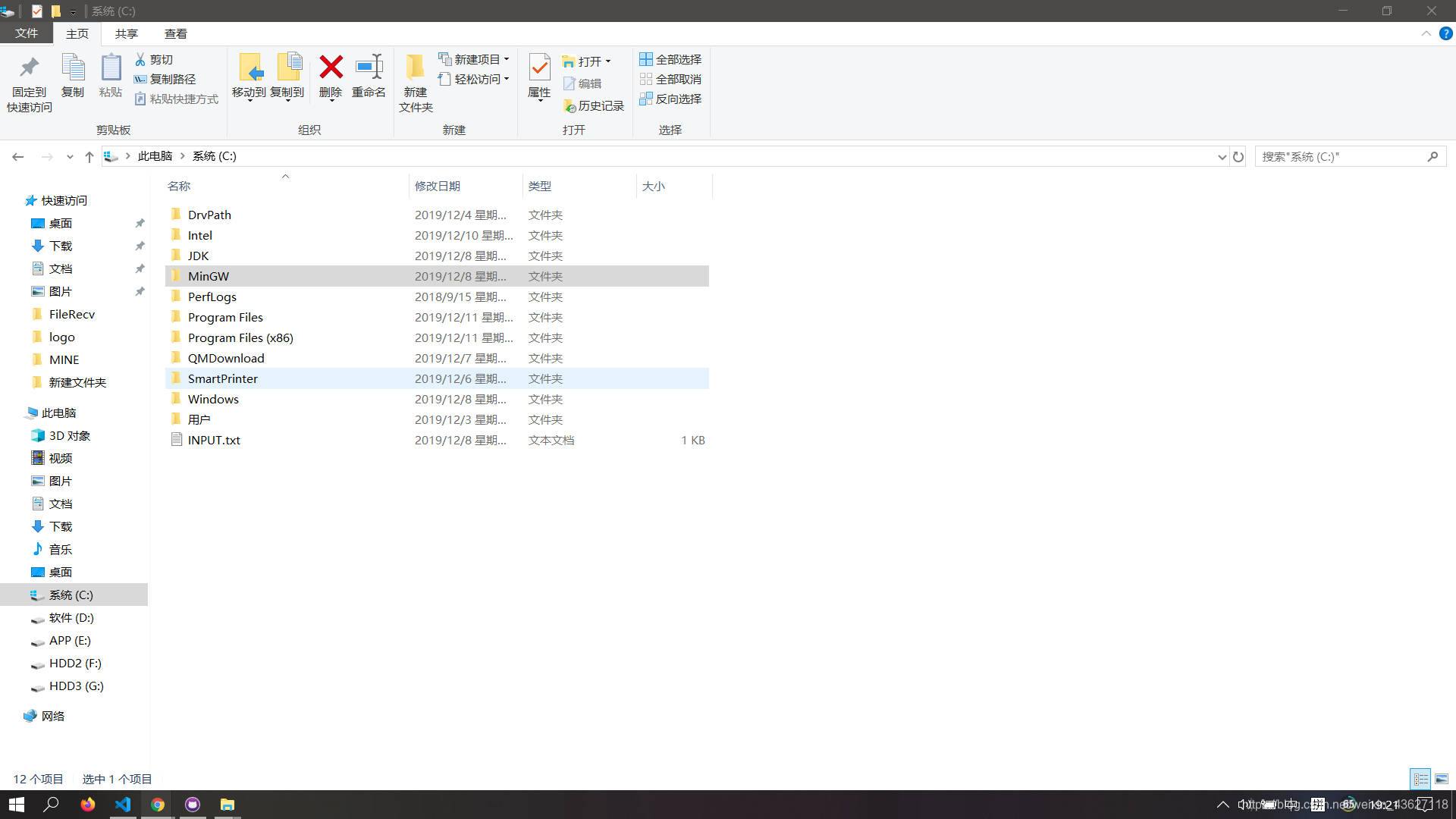
这样就完事了,然后是配置环境变量。
4.环境变量
会配的直接跳过即可
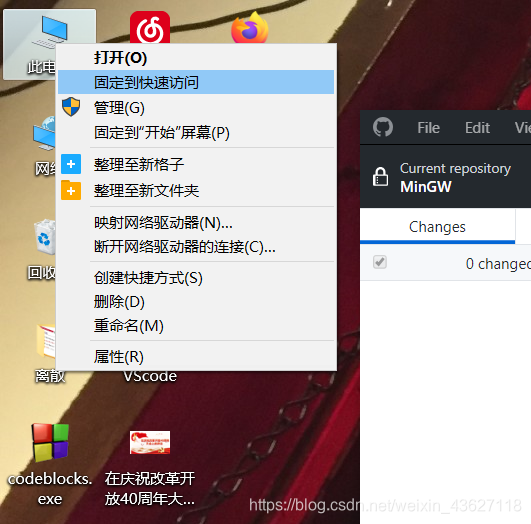
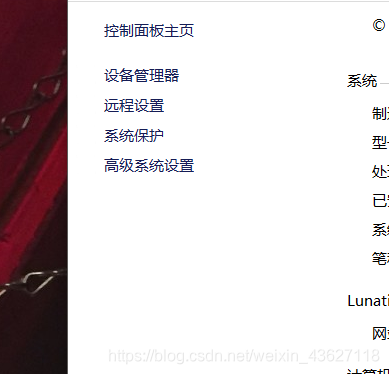
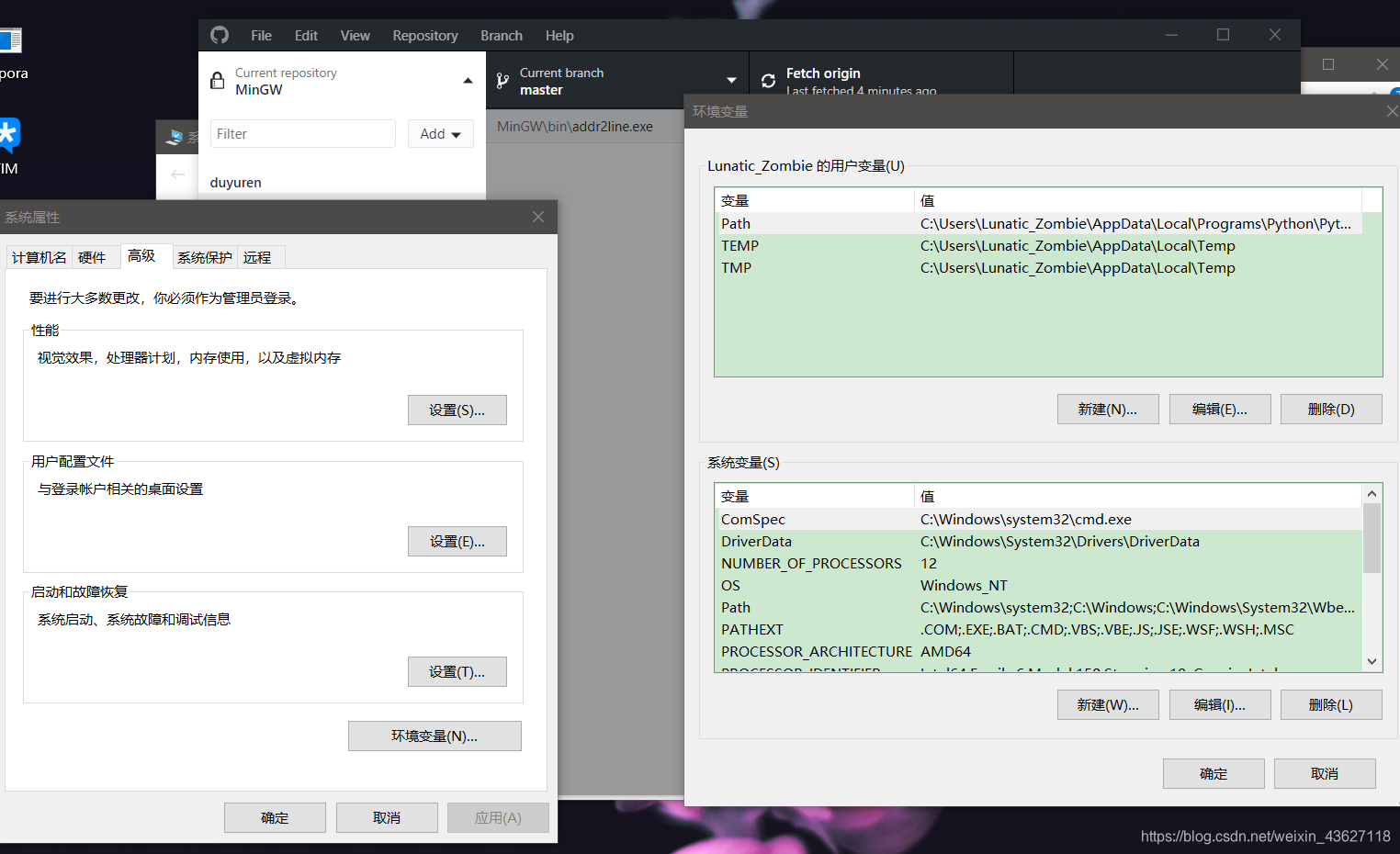
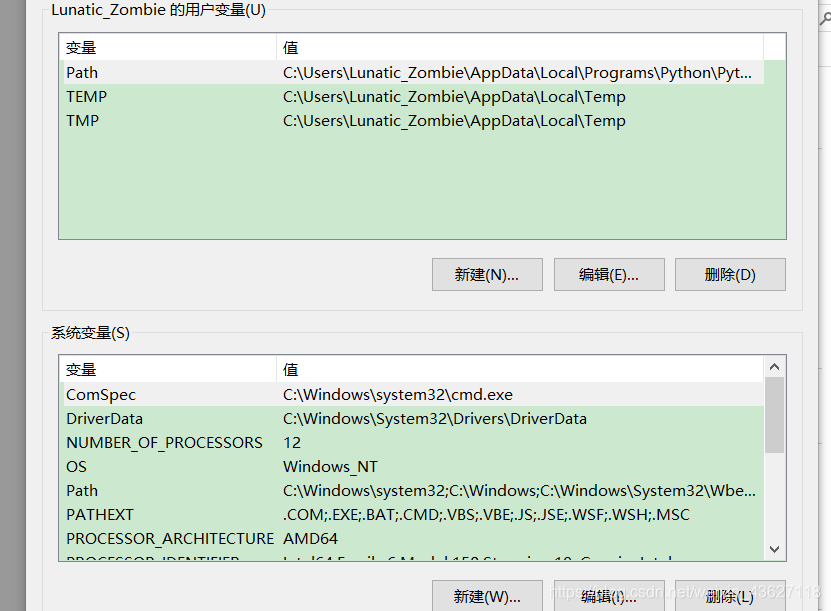
找到这两个path,用户和系统变量。
点击新建,然后输入 C:\MinGW\bin
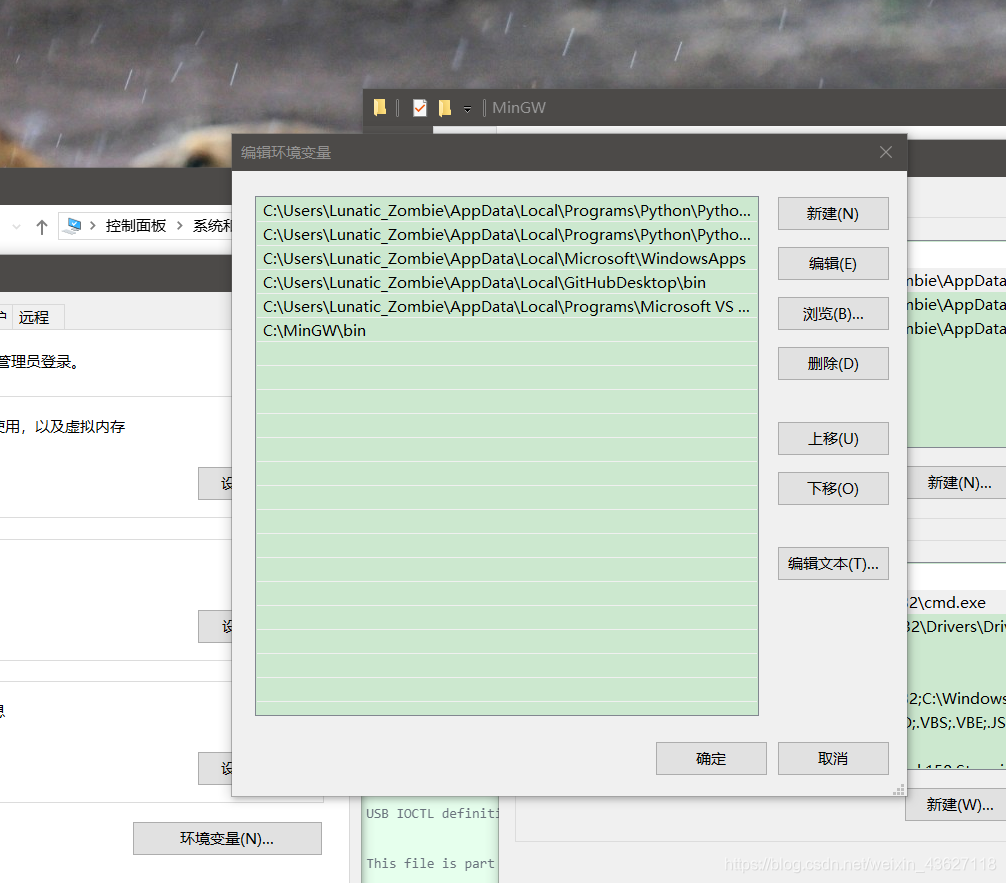
这样环境变量就配置完了
检查 win+R cmd 输入 gcc -v
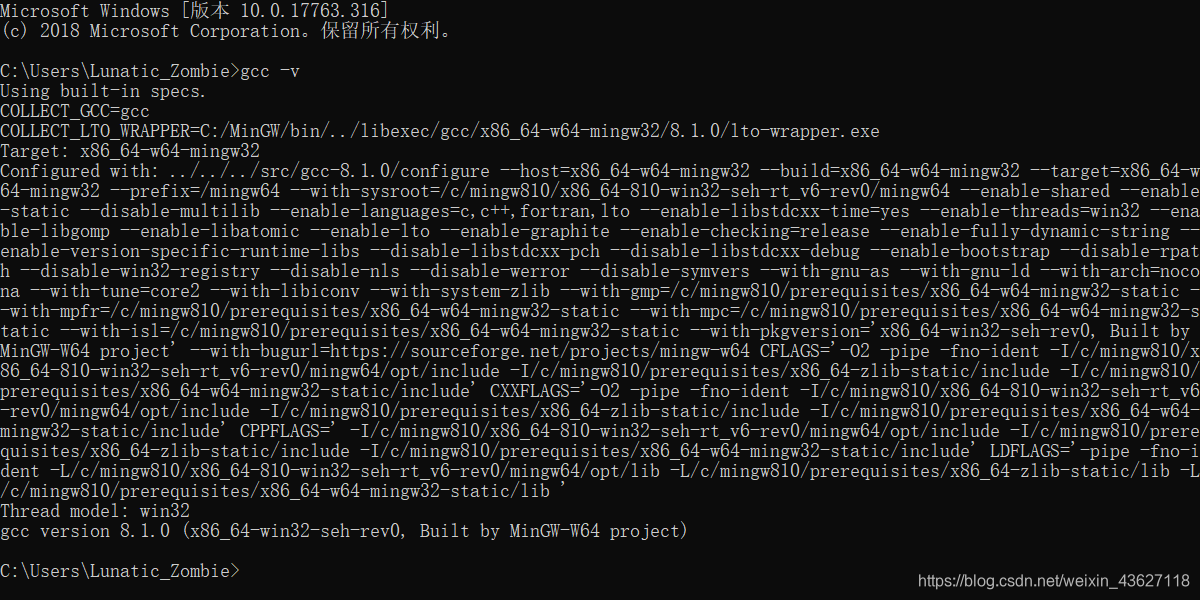
这样就配完了
5.倒数第二步
下载地址,解压出来 https://github.com/DuYuren/MinGW/tree/vscode
建个文件夹随便什么名字
把我的 .vscode 放里面
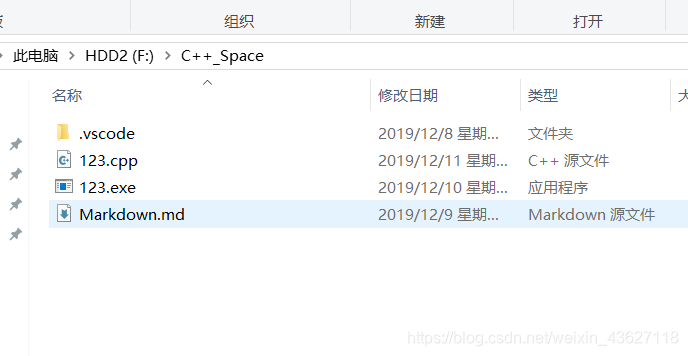
6.最后一步
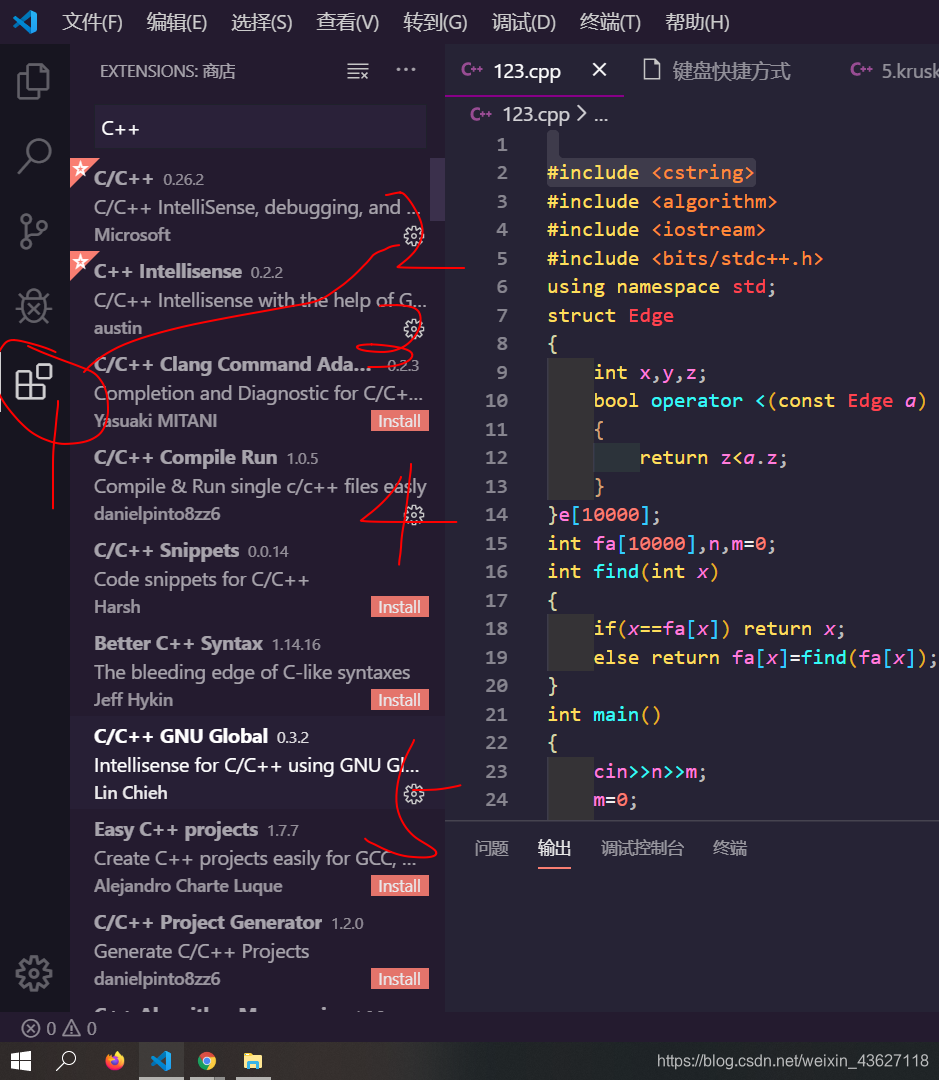
然后在刚才那个文件夹里写个C++文件,就可以编译了,F5呦。
如果纯粹是来找json文件的
大佬们改改位置就能用
c_cpp_properties.json
{
"configurations": [
{
"name": "Win32",
"includePath": [
"${workspaceFolder}/**",
"C:/MinGW/include/*"
],
"defines": [
"_DEBUG",
"UNICODE",
"_UNICODE"
],
"compilerPath": "C:/MinGW/bin/gcc.exe",
"cStandard": "c11",
"cppStandard": "c++17",
"intelliSenseMode": "gcc-x64"
}
],
"version": 4
}
launch.json
{
"version": "0.2.0",
"configurations": [
{
"name": "(gdb) Launch",
"type": "cppdbg",
"request": "launch",
"targetArchitecture": "x86",
"program": "${fileDirname}\\${fileBasenameNoExtension}.exe",
"miDebuggerPath": "c:\\MinGW\\bin\\gdb.exe",
"args": [],
"stopAtEntry": false,
"cwd": "${fileDirname}",
"externalConsole": true,
"preLaunchTask": "g++"
}
]
}
settings.json
{
"files.associations": {
"vector": "cpp",
"random": "cpp",
"iostream": "cpp",
"array": "cpp",
"atomic": "cpp",
"*.tcc": "cpp",
"bitset": "cpp",
"cctype": "cpp",
"cfenv": "cpp",
"charconv": "cpp",
"chrono": "cpp",
"cinttypes": "cpp",
"clocale": "cpp",
"cmath": "cpp",
"codecvt": "cpp",
"complex": "cpp",
"condition_variable": "cpp",
"csetjmp": "cpp",
"csignal": "cpp",
"cstdarg": "cpp",
"cstddef": "cpp",
"cstdint": "cpp",
"cstdio": "cpp",
"cstdlib": "cpp",
"cstring": "cpp",
"ctime": "cpp",
"cuchar": "cpp",
"cwchar": "cpp",
"cwctype": "cpp",
"deque": "cpp",
"forward_list": "cpp",
"list": "cpp",
"unordered_map": "cpp",
"unordered_set": "cpp",
"exception": "cpp",
"algorithm": "cpp",
"functional": "cpp",
"iterator": "cpp",
"map": "cpp",
"memory": "cpp",
"memory_resource": "cpp",
"numeric": "cpp",
"optional": "cpp",
"ratio": "cpp",
"regex": "cpp",
"set": "cpp",
"string": "cpp",
"string_view": "cpp",
"system_error": "cpp",
"tuple": "cpp",
"type_traits": "cpp",
"utility": "cpp",
"fstream": "cpp",
"future": "cpp",
"initializer_list": "cpp",
"iomanip": "cpp",
"iosfwd": "cpp",
"istream": "cpp",
"limits": "cpp",
"mutex": "cpp",
"new": "cpp",
"ostream": "cpp",
"scoped_allocator": "cpp",
"shared_mutex": "cpp",
"sstream": "cpp",
"stdexcept": "cpp",
"streambuf": "cpp",
"thread": "cpp",
"typeindex": "cpp",
"typeinfo": "cpp",
"valarray": "cpp"
},
"editor.fontFamily": "Consolas, 'Fira code', monospace",
"C_Cpp.errorSquiggles": "Disabled"
}
tasks.json
{
"version": "2.0.0",
"command": "g++",
"type": "shell",
"presentation": {
"echo": true,
"reveal": "always",
"focus": false,
"panel": "shared",
"showReuseMessage": true,
"clear": false
},
"args": ["-g", "${file}", "-o", "${fileDirname}\\${fileBasenameNoExtension}.exe"],
"problemMatcher": {
"owner": "cpp",
"fileLocation": ["relative", "${workspaceRoot}"],
"pattern": {
"regexp": "^(.*):(\\d+):(\\d+):\\s+(warning|error):\\s+(.*)$",
"file": 1,
"line": 2,
"column": 3,
"severity": 4,
"message": 5
}
}
}
写在最后:
我叫风骨散人,名字的意思是我多想可以不低头的自由生活,可现实却不是这样。家境贫寒,总得向这个世界低头,所以我一直在奋斗,想改变我的命运给亲人好的生活,希望同样被生活绑架的你可以通过自己的努力改变现状,深知成年人的世界里没有容易二字。目前是一名在校大学生,预计考研,热爱编程,热爱技术,喜欢分享,知识无界,希望我的分享可以帮到你!
如果有什么想看的,可以私信我,如果在能力范围内,我会发布相应的博文!
感谢大家的阅读!Windows 10配置VS Code C++环境(超详细,面向小白以及大佬们)的更多相关文章
- 在Windows下配置Linux远程开发环境
在Windows下配置Linux远程开发环境 欢迎光临我的个人博客 https://source.chens.life/Configure-Linux-remote-development-envir ...
- 如何在 Windows 10 中搭建 Node.js 环境?
[编者按]本文作者为 Szabolcs Kurdi,主要通过生动的实例介绍如何在 Windows 10 中搭建 Node.js 环境.文章系国内 ITOM 管理平台 OneAPM 编译呈现. 在本文中 ...
- [java]Windows 7 配置jdk 1.7环境变量
来自百度文库 Windows 7 配置jdk 1.7环境变量 环境:win7(32位)64位和下面差不多 jdk1.7 1.右击计算机-属性-高级系统设置-高级-环境变量,弹出&quo ...
- 使用 Windows 10 WSL 搭建 ESP8266 编译环境并使用 VSCODE 编程(一)(2019-08-23)
目录 使用 Windows 10 WSL 搭建 ESP8266 编译环境并使用 VSCODE 编程 安装前准备 安装 ESP8266 工具链 下载 ESP8266 SDK 编译 花絮 使用 Windo ...
- windows 10 配置Java 环境变量(5步骤)
前提:1.windows 10 系统(不是win8,也不是win7)2.安装JDK步骤 1. 打开 环境变量窗口右键 This PC(此电脑) -> Properties(属性) -> A ...
- VMWARE + CENTOS在windows下配置cocos2d-x android开发环境
VMWARE + CENTOS在windows配置cocos2d-x android开发环境 之前使用cygwin在windows开发android,后来使用了c++11特性,在cygwin中更新工具 ...
- linux搭建node环境超详细教程
linux 环境搭建详细步骤 1.访问官方网址:https://nodejs.org/en/download/ 2.选择和你服务器版本相关的压缩包,复制下载链接 3.服务器登录ssh,(这里我用的服务 ...
- Windows下配置Git服务器和客户端 超全
为了配合Redmine使用,特地用Git来做版本控制. Git Candy© 是一个基于ASP.NET MVC的Git分布式版本控制平台,Git Candy的目标是轻松干掉Bonobo,逐渐追赶Git ...
- windows 10下的python开发环境
linux子系统 按照文档 https://www.jianshu.com/p/2bcf5eca5fbc 的前五步,完成 ubuntu子系统安装. 不需安装图形桌面,无使用价值. 在https://w ...
随机推荐
- Java 给 PowerPoint 文档添加背景颜色和背景图片
在制作Powerpoint文档时,背景是非常重要的,统一的背景能让Powerpoint 演示文稿看起来更加干净美观.本文将详细讲述如何在Java应用程序中使用免费的Free Spire.Present ...
- kafka的基本体系结构
使用场景 大数据:数据量和速率激增,数据类型越来越复杂 应用开发:消息引擎,应用解耦,分布式存储,流处理 Kafka的体系结构 topic : 主题(消息的逻辑分类) 客户端: 细分为生产者(朝主题发 ...
- shell命令-while语句
loop=1 while [ "$loop" -le 10 ] do echo "loop:$loop" loop=$(($loop+2)) done
- linux下DNS服务器搭建,正反向解析配置
dns服务器之前自己搭建玩过,一段时间不搞,加上当时没写文档,基本忘光光了,这次老实了,写个文档记下来,方便以后查阅. 1.服务器准备 为了避免不必要的问题,关闭防火墙,关闭selinux,hosts ...
- 架构师修炼之设计模式 - 策略模式(Strategy) 【Python与C#实现】
程序员,我为你祝福 愿你有一个灿烂的前程 愿你有情人终成眷属 愿你在尘世获得幸福 我只想成为架构师,走遍江湖! 目录 模式定义 模式分类 模式结构 实例(C#与Python版) 优点 缺点 使用场景 ...
- A. Number Theory Problem
题目大意:计算小于2^n,且满足2^k-1并且是7的倍数的个数 思路:优先打表,数据不大,1e5,然后求个前n项和 #include<bits/stdc++.h> using namesp ...
- B. 蚂蚁觅食(二)
B. 蚂蚁觅食(二) 单点时限: 1.0 sec 内存限制: 512 MB 一只饥饿的小蚂蚁外出觅食,幸运的的小蚂蚁发现了好多食物.但是这些食物位于一个N∗M的方格魔法阵的右下角,而小蚂蚁位于方格法阵 ...
- vue2.x学习笔记(十八)
接着前面的内容:https://www.cnblogs.com/yanggb/p/12629705.html. 处理边界情况 这里记录的都是和处理边界情况有关的功能,即一些需要对vue的规则做一些小调 ...
- 参数化parameterized
pip install parameterized 注意:之前的nose-parameterized已经更新为parameterized库了 模块下测试方法直接使用parameterized impo ...
- [转+自]关于PHP7的新特性(涉及取反和disabled_functions绕过)
PHP7和PHP5上的安全区别 preg_replace()不再支持/e修饰符 利用\e修饰符执行代码的后门大家也用了不少了,具体看官方的这段描述: 如果设置了这个被弃用的修饰符, preg_repl ...
